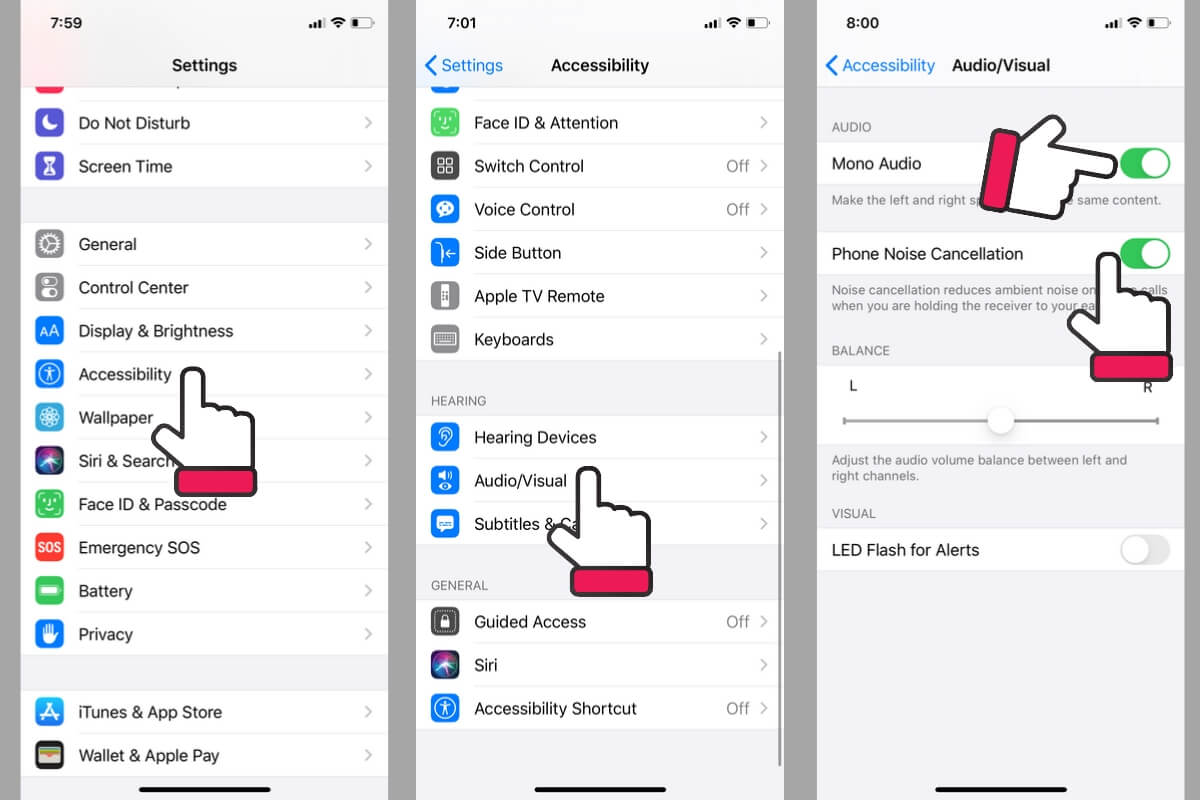iPhone 7 Plus Низкая громкость разговора во время разговора или низкая громкость музыки
Новые пользователи iPhone 7 и 7 Plus сообщили о проблемах с громкостью при входящих вызовах, низкая громкость вызова не сохраняется в любое время, но неправильные настройки и уровень громкости могут вызвать у вас проблемы. Этого мы не знали. Многие пользователи iPhone используют наушники Bluetooth или альтернативы Airpod/Airpod, доступные на рынке. Это обеспечивает наилучшее качество звука при вызове, музыке, не беспокоясь о режиме громкой связи и не беспокоясь о том, чтобы носить iPhone в руках. Но некоторые пользователи не рады тратить больше денег на драгоценный сегодня смарт-гаджет от Apple.
Как мы знаем, Apple улучшила производительность оборудования и программного обеспечения в новом iPhone 7/7 Plus. То же касается и качества звука с уникальным чистым входящим звуком, когда вызывающий абонент находится на связи.
Устранение неполадок: низкая громкость звонков на iPhone 7, iPhone 7 Plus.
Отрегулируйте уровень громкости во время разговора: исправьте низкую громкость приемника iPhone 7

Когда вы на связи, мы можем настроить его только во время разговора. В противном случае или на другом экране кнопка громкости работала для системного звука или мелодии звонка iPhone. Посмотрите на экран моего iPhone, где мы можем регулировать громкость звонящего во время входящего/исходящего звонка. В настройках iPhone нет опции для конкретного вызова, например мелодии звонка/текста/уведомления, уровня звука музыки.
12 быстрых способов увеличить громкость звонков на iPhone 7/7 Plus
- Обновите iOS до последней версии, поскольку новое обновление программного обеспечения содержит новые функции и внутренние ошибки программного обеспечения. («Настройки» > «Основные» > «Обновление программного обеспечения».)
- Увеличение громкости звонка во время разговора (используйте боковую кнопку увеличения громкости только во время разговора, поэтому эта функция кнопки работает для увеличения громкости звонка, а не системной громкости)
- Изменить с помощью боковой кнопки: (Эта опция удалена в iOS 14 или более поздней версии iOS — отметьте аналогичный вариант ниже «Уменьшите громкие звуки«) Управляйте громкостью вашего iPhone с помощью боковой кнопки. Если вы не можете изменить или использовать кнопку громкости, проверьте этот параметр. Настройки > Звук и тактильные ощущения > Включить переключение с помощью кнопок вот и все.
- Отключите Bluetooth: в iOS Bluetooth устройства слишком умный, поэтому находящееся поблизости устройство автоматически подключится, когда его обнаружит. Настройки > Bluetooth > Выключить
- Включить шумоподавление телефона: шумоподавление очистит все фоновые нежелательные звуки в пробках или общественных местах. Но иногда это не так, поэтому мы можем проверить оба варианта включения/выключения. Настройки > Доступность > Аудио/Видео > Включить/отключить шумоподавление телефона..

- Режим Hearing Air: настройки слухового аппарата улучшают качество звука в некоторых слуховых аппаратах, совместимых с Apple iPhone и iPad. Перейти к Настройки > Доступность > Слуховые устройства > Включить совместимость со слуховым аппаратом..
- Маршрутизация звука при вызове: во время разговора в динамике Earpeace нет звука. Проверьте эту настройку. Настройки > Сенсорный экран > Маршрутизация звука при вызове > Установить автоматический режим.. Два других варианта здесь исправляют: звонок всегда поступает через наушники или динамики.
- Продуйте динамик изнутри: удалите пыль и химические загрязнения из верхнего динамика, продувая его ртом. Или используйте мягкую зубную щетку, чтобы очистить отверстие динамика.
- Случайная проверка: Проблема с другим телефоном во время разговора. поэтому я рекомендую попробовать с помощью телефона друга или семьи.
- Сбросить все настройки: Сбросить настройки по умолчанию, Настройки > Общие > Сброс > Сбросить все настройки..
- Громкость музыки низкая: Настройки > Музыка > Эквалайзер > Поздняя ночь
- Восстановите заводские настройки вашего iPhone. Прежде чем обращаться в службу поддержки Apple, я рекомендую восстановить заводские настройки вашего iPhone. Это означает, что чистая установка новой iOS устранит проблемы, исходя из моего личного опыта. Резервное копирование iPhone | Восстановите iPhone (эта операция сотрет все данные, как на новом iPhone, и устранит сбой старого программного обеспечения)
- Поддержка Apple: Панель Apple Genious готова вам помочь. Если устройство находится на гарантии и проблема связана с аппаратным обеспечением, получите бесплатную замену iPhone от Apple в соответствии с условиями Apple.
Перезагрузите или перезагрузите iPhone
Просто перезагрузите или принудительно перезагрузите свой iPhone 7, 7 Plus. Чтобы перезапустить его, нажимайте кнопку «Режим сна/Пробуждение», пока на экране не появится надпись «Слайд для выключения».
- iPhone 7 Plus Принудительный перезапуск/перезагрузка: уменьшение громкости + кнопка «Домой», пока экран не станет черным. Перезагрузка iPhone 7 Plus изменилась по сравнению с iPhone 7.
Операция перезагрузки или перезапуска приводит к перенастройке всех функций, зависанию кнопки громкости iPhone, несовпадению элементов управления и т. д.
Некоторые пользователи не могут поверить в странную проблему со звуком на iPhone 7, потому что до сегодняшнего дня все было хорошо.
Низкая громкость парных наушников: отключить уменьшение громких звуков.
У вас низкая громкость звонков и музыки на наушниках, которые сопряжены/подключены к iPhone 7/7 Plus? Итак, модели iPhone iOS 14 или более поздних версий обновляются новыми функциями уменьшения громкости звука, которые действительно полезны для разумного ограничения громкости вывода. Это предотвращает потерю слуха. Таким образом, вы можете проверить уровень звука в наушниках в режиме реального времени и контролировать его с помощью функции уменьшения громкости звука для наушников на вашем iPhone / iPad и Apple Watch. Выполните следующие шаги для вашего iPhone,
- Откройте приложение «Настройки» на iPhone/iPad.
- Прокрутите до раздела «Звуки и тактильные ощущения» > нажмите «Уменьшить громкие звуки».
 Звуки и тактильные ощущения в настройках iPhone
Звуки и тактильные ощущения в настройках iPhone
 Уменьшить громкий звук в настройках iPhone
Уменьшить громкий звук в настройках iPhone
Также Марк
Обязательно сообщите им, если вы чувствуете, что входящий абонент разговаривает на расстоянии.
Поделитесь своим опытом и убеждениями. Благодаря этому вы устранили проблему с низкой громкостью звонков на iPhone 7, iPhone 7 Plus.